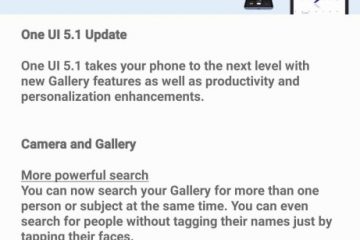หาก MicrosoftEdgeCP.exe หรือ กระบวนการเนื้อหาของ Microsoft Edge ทำให้ การใช้ CPU หรือหน่วยความจำสูง ปัญหา นี่คือวิธีที่คุณแก้ไขปัญหา แม้ว่าปัญหานี้จะเกิดขึ้นใน Windows 10 เป็นหลัก แต่คุณก็สามารถพบปัญหานี้ใน Windows 11 ได้เช่นกัน ปรากฏขึ้นเนื่องจากไฟล์ระบบเสียหายและสาเหตุอื่นๆ บทความนี้อธิบายสาเหตุที่เป็นไปได้เกือบทั้งหมดและวิธีแก้ไขปัญหา
MicrosoftEdgeCP.exe CPU และหน่วยความจำสูง
เพื่อแก้ไขปัญหาการใช้งาน CPU และหน่วยความจำของ MicrosoftEdgeCP.exe สูงใน Windows 11/10 ทำตามคำแนะนำเหล่านี้:
อัปเดตเบราว์เซอร์ Edge ปิดแท็บที่ไม่จำเป็นปิดการใช้งานการเริ่มต้นบูสต์สแกนพีซีเพื่อหาแอดแวร์และมัลแวร์ปิดใช้งานส่วนขยายการบล็อกโฆษณา
หากต้องการเรียนรู้เพิ่มเติมเกี่ยวกับขั้นตอนเหล่านี้ อ่านต่อ
1] อัปเดต เบราว์เซอร์ขอบ
เนื่องจากปัญหานี้อาจเกิดขึ้นเนื่องจากความผิดพลาดหรือข้อบกพร่อง การอัปเดตเบราว์เซอร์ Edge อาจเป็นประโยชน์ เพื่อแก้ไขปัญหานี้ หากคุณไม่ได้อัปเดตเบราว์เซอร์มาเป็นเวลานาน ขอแนะนำให้อัปเดตโดยเร็วที่สุด ไม่ว่าคุณจะใช้ Windows 11 หรือ Windows 10 โซลูชันนี้ใช้ได้กับทั้งสองระบบ
หากต้องการอัปเดตเบราว์เซอร์ Edge ให้ทำตามขั้นตอนเหล่านี้:
เปิดเบราว์เซอร์ Microsoft Edge ป้อนข้อมูลนี้ในแถบที่อยู่: edge://settings/help ให้ตรวจสอบและดาวน์โหลดการอัปเดต คลิกปุ่ม รีสตาร์ท
ตอนนี้ ให้ตรวจสอบว่าพบปัญหาเดียวกันหรือไม่
2 ] ปิดแท็บที่ไม่จำเป็น
หากคุณเปิดแท็บจำนวนมากและเก็บไว้ตามที่เป็นอยู่ ขอแนะนำให้ปิดแท็บที่ไม่จำเป็นบางแท็บทันที เนื่องจากแอปพลิเคชันนี้แสดงเนื้อหาในแต่ละแท็บ การเปิดแท็บจำนวนนับไม่ถ้วนอาจเป็นสาเหตุของปัญหานี้ ดังนั้น ให้ปิดแท็บที่ไม่จำเป็นบางแท็บที่คุณไม่ได้ใช้แล้ว
เคล็ดลับ: คุณสามารถเปิดแท็บใหม่ได้ทุกเมื่อโดยกด Ctrl+Shift+T
3] ปิดใช้งานการเพิ่มการเริ่มต้น
Start boost ช่วยให้คุณเปิดเบราว์เซอร์ได้อย่างรวดเร็วเมื่อคุณเริ่มต้น คอมพิวเตอร์. แม้ว่าจะลดการใช้ทรัพยากร แต่ในบางครั้ง ก็อาจทำไปในทิศทางตรงกันข้าม ดังนั้น ให้ทำตามขั้นตอนเหล่านี้เพื่อปิดการตั้งค่า Startup Boost ในเบราว์เซอร์ Microsoft Edge:
เปิดเบราว์เซอร์ Microsoft Edge บนคอมพิวเตอร์ของคุณ คลิกที่ไอคอนสามจุดแล้วเลือก การตั้งค่า เปลี่ยนเป็น แท็บ ระบบและประสิทธิภาพ ที่ด้านซ้าย สลับปุ่ม เพิ่มการเริ่มต้น เพื่อปิด
หลังจากนั้น ให้รีสตาร์ทเบราว์เซอร์และตรวจสอบว่าปัญหายังคงอยู่หรือ ไม่
4] สแกนพีซีเพื่อหาแอดแวร์และมัลแวร์
อาจมีบางครั้งที่ปัญหานี้อาจเกิดขึ้นเมื่อคอมพิวเตอร์ของคุณถูกมัลแวร์หรือแอดแวร์โจมตี พวกเขามักจะเปลี่ยนไฟล์และการตั้งค่าต่าง ๆ เพื่อจัดการเบราว์เซอร์ตามที่พวกเขาต้องการ ดังนั้น ขอแนะนำให้สแกนคอมพิวเตอร์ของคุณด้วยเครื่องมือกำจัดมัลแวร์หรือแอดแวร์ฟรี เช่น AdwCleaner
5] ปิดใช้งานส่วนขยายบล็อคโฆษณา
ในปัจจุบัน เบราว์เซอร์เกือบทั้งหมดรองรับโฆษณา-บล็อกส่วนขยาย ส่วนขยายบล็อคโฆษณาเหล่านี้บล็อกสิ่งต่าง ๆ บนหน้าเว็บ ในขั้นตอนนี้ บางเว็บไซต์อาจใช้ทรัพยากรมากกว่าปกติ แม้ว่าจะเป็นเว็บไซต์ธรรมดาที่มีข้อความและรูปภาพ คุณอาจต้องจัดสรรทรัพยากรหน่วยความจำและ CPU เพิ่มเติมเพื่อโหลดหน้า นั่นคือเหตุผลที่แนะนำให้ปิดการใช้งานส่วนขยายบล็อคโฆษณาหรือส่วนขยายการบล็อกเนื้อหาในเบราว์เซอร์
อ่าน: แก้ไขการใช้งานหน่วยความจำสูงของ Microsoft Edge ใน Windows
MicrosoftEdgeCP.exe คืออะไร
MicrosoftEdgeCP.exe เรียกอีกอย่างว่า Microsoft Edge กระบวนการเนื้อหา MicrosoftEdgeCP.exe เป็นแอปพลิเคชันในตัวที่มากับคอมพิวเตอร์ของคุณเมื่อคุณติดตั้งเบราว์เซอร์ Microsoft Edge เนื่องจากบางครั้ง Microsoft Edge มาพร้อมกับเบราว์เซอร์ที่ติดตั้งไว้ล่วงหน้า คุณจึงค้นหาแอปพลิเคชันนี้ได้ในตำแหน่ง C:\Windows\System32
MicrosoftEdgeCP.exe เป็นมัลแวร์หรือไม่
ไม่ MicrosoftEdgeCP.exe ไม่ใช่มัลแวร์หากอยู่ในโฟลเดอร์ System32 แต่เป็นกระบวนการที่จำเป็นในการแสดงเนื้อหาบนเบราว์เซอร์แทน ไม่ว่าคุณจะใช้ Microsoft Edge บนพีซี Windows 11 หรือ Windows 10 คุณสามารถค้นหาแอปพลิเคชันนี้ใน File Explorer ของคุณ เพื่อให้เฉพาะเจาะจง คุณต้องไปที่เส้นทางนี้เพื่อค้นหาแอป MicrosoftEdgeCP.exe: C:\Windows\System32
อ่าน: แก้ไข msedgewebview2.exe CPU สูง และการใช้หน่วยความจำ